
Kiedy nasz Mac jest bardzo załadowany informacjami, może zacząć działać nieregularnie; może prezentować także inne dodatkowe usterki pamięci lub dlatego, że chcesz to sprzedać; Oto niektóre z powodów, dla których czasami trzeba zwolnić miejsce na komputerze Mac i pozostawić je jako fabryczne.
Więc dzisiaj wyjaśnimy, jak to zrobić sformatować komputer Prochowiec TY bezpiecznie, szybko i bardzo łatwo; Nie przegap tego.
Z czym wiąże się formatowanie komputera?
Przede wszystkim ważne jest, aby wiedzieć, że formatowanie oznacza usunięcie wszystkich plików, które masz na swoim komputerze, które czasami możesz odzyskać za pomocą innych narzędzi; opuszczając go jak i nowy sprzęt fabryczny, dlatego ważne jest, aby mieć pewność, że chcesz wykonać formatowanie i wykonać swoje prognozy, np. tworzenie kopii zapasowych dokumentów i programów, możesz również korzystać z wymiennych dysków twardych i pamięci; dzięki czemu nie stracisz ważnych dokumentów, zdjęć, filmów itp.
W przypadku programów, które posiadasz zainstalowany na komputerze Mac poprzednio podczas formatowania komputera należy je ponownie pobrać; chociaż istnieją również różne metody odzyskiwania programów lub plików; Możesz sprawdzić kilka samouczków na naszej stronie internetowej.
Kroki, aby sformatować komputer z systemem Mac OS
Aby rozpocząć formatowanie komputera Mac, sugerujemy wykonanie następujących czynności:
Cofnij autoryzację iTunes na komputerze Mac
Po wykonaniu kopii zapasowej wszystkich plików, aby ich nie utracić, wchodzimy do sprawy i zaczynamy od zrzeknij się swojego konta iTunes, Dlaczego to takie ważne ?; Dzieje się tak, ponieważ konto iTunes jest powiązane z komputerem Mac, może być nawet powiązane z maksymalnie 5 komputerami.
Ale jeśli chcesz sformatować komputer Mac, aby go sprzedać, nie powinieneś ujawniać swojego konta i zezwalać innym na dostęp do niego; dlatego konieczne jest zrzeczenie się.
Cofnięcie autoryzacji odbywa się z komputera, wystarczy wejść na swoje konto, a następnie wybrać opcję „autoryzacje”; ostatecznie wybierz „cofnij autoryzację tego komputera”I poprosi tylko o hasło, aby potwierdzić żądanie, a tym samym konto zostanie odłączone od komputera Mac.
Odłącz FileVault
Można powiedzieć, że nie jest to krok całkowicie konieczny; ale ponieważ jest odpowiedzialny za szyfrowanie pliki z komputera Mac Aby je chronić, a zostaną usunięte, najlepiej jest odłączyć FileVault i upewnić się, że formatowanie zostało wykonane odpowiednio.
Aby kontynuować odłączanie FileVault, musisz przejść do „preferencje systemu„, Następnie” bezpieczeństwo i prywatność „; później zobaczysz komunikat, że FileVault zostało wyłączone dla dysku; w niektórych przypadkach może być konieczne wprowadzenie hasła w celu potwierdzenia.
Wyłącz lub odłącz iCloud
Następnym niezbędnym krokiem do sformatowania komputera Mac jest odłącz lub wyłącz iCloud; Jest to ważne, ponieważ może zawierać zapisane dane dotyczące płatności, których dokonałeś; Chociaż prawdą jest, że formatowanie usuwa rekordy, jeśli nie odłączysz chmury, możliwe jest, że pozostaną jakieś ślady tych informacji.
Aby odłączyć iCloud, musisz przejść do „Preferencje systemu„Następnie wybierz iCloud, po czym możesz się wylogować, a nawet usunąć informacje przechowywane na komputerze Mac we wszystkich wyskakujących okienkach.
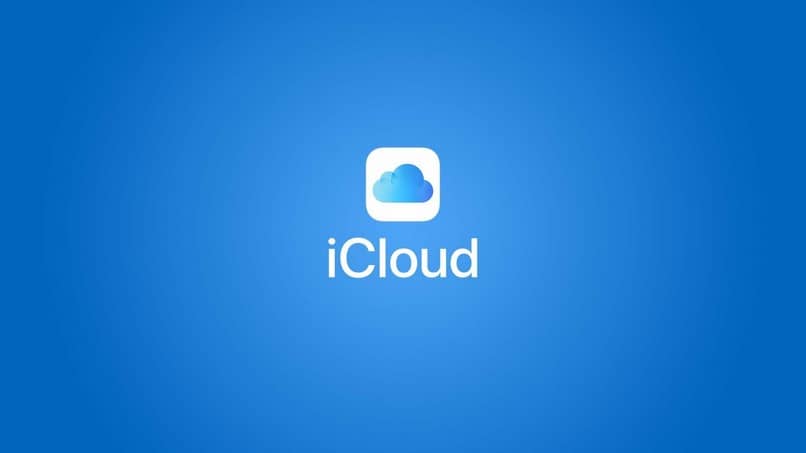
Tryb odzyskiwania
Teraz musisz ponownie uruchomić komputer Mac i aktywować tryb odzyskiwania; przejdź do ikony Apple w lewym górnym rogu ekranu i naciśnij uruchom ponownie; następnie użyj polecenie + R. a zobaczysz, jak logo Apple w kształcie jabłka obraca się w kształcie koła. Zapobiegnie to powiązaniu komputera Mac z Twoim Apple ID.
Gotowy do sformatowania komputera Mac
Aby sformatować jako takie, musisz przejść do „narzędzie dyskowe„, Następnie kliknij kontyntynuj; Teraz musisz wybrać główny dysk twardy i kliknąć „usuń”, rozpocznie się formatowanie. Ważne jest, aby wiedzieć, że po sformatowaniu komputera Mac można łatwo zainstalować system Mac OS; po prostu postępuj zgodnie z instrukcjami, które pojawią się na ekranie.

